¿Quieres compartir archivos entre computadoras con diversos sistemas operativos como Windows y Linux? Una forma de compartir y acceder a archivos entre máquinas Windows y no Windows es implementando un servidor de Sistema de Archivos de Red (NFS).
En este tutorial, aprenderás paso a paso cómo instalar y configurar el servidor NFS en Windows y acceder a comparticiones NFS desde Windows o Linux.
Prerrequisitos
Este tutorial será una demostración práctica. Si deseas seguirlo, asegúrate de tener lo siguiente:
- Un dominio de Directorio Activo (AD). Los ejemplos en este tutorial trabajarán con un dominio llamado HomeLab.Local.
- A server running on Windows Server 2012 or later operating systems where you’ll configure the NFS server role. This tutorial uses a domain-joined Windows Server 2019, and the server hostname is JumpBox.
- A domain-joined client PC that you’ll use to access the NFS shares. This tutorial will cover the procedures using Windows 10 version 2004 and Ubuntu 20.04 computers.
Instalación del Servidor NFS en Windows
Después de haber cumplido con los requisitos, deberías tener ahora un servidor Windows sin roles de servidor. Pero puedes remediarlo rápidamente siguiendo los pasos a continuación para instalar el servidor NFS en Windows.
1. Antes que nada, inicia sesión en el servidor donde configurarás NFS.
2. Luego, abre el Administrador del Servidor haciendo clic en Inicio —> Administrador del Servidor.
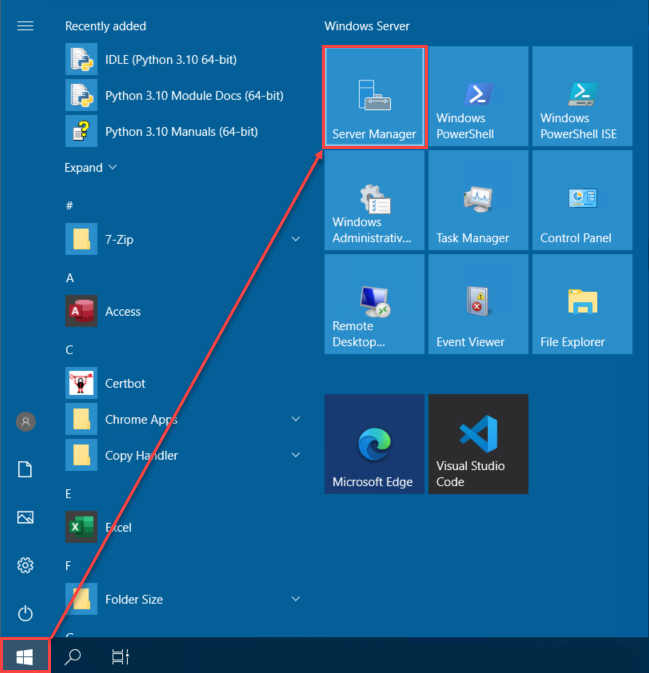
3. En la ventana del Administrador del servidor, haz clic en Agregar roles y características en la pestaña Panel de control.
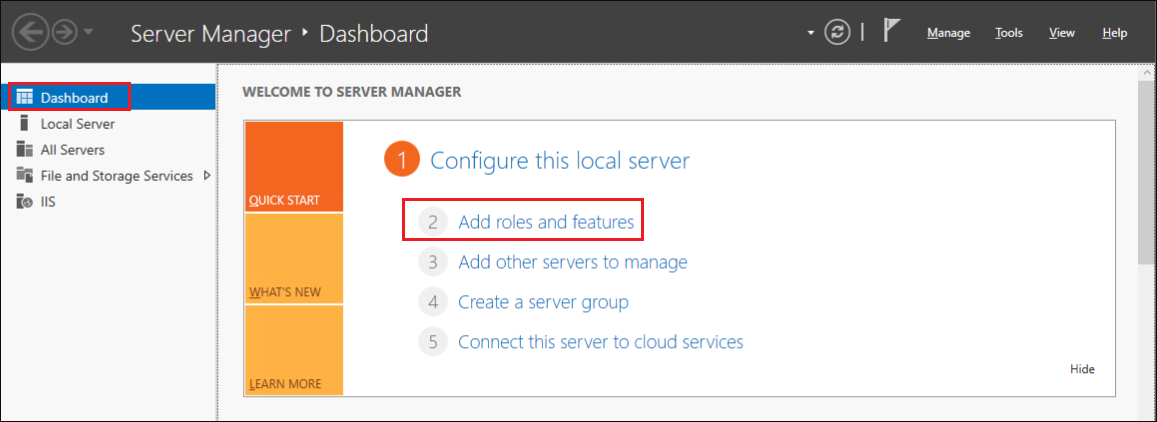
4. En la página Antes de comenzar, haz clic en Siguiente.
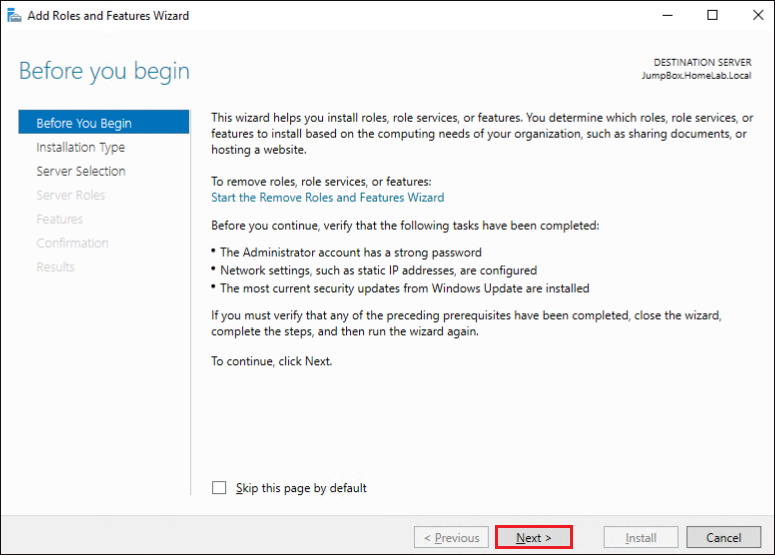
5. En el paso Tipo de instalación, haz clic en Instalación basada en roles o características y luego en Siguiente.
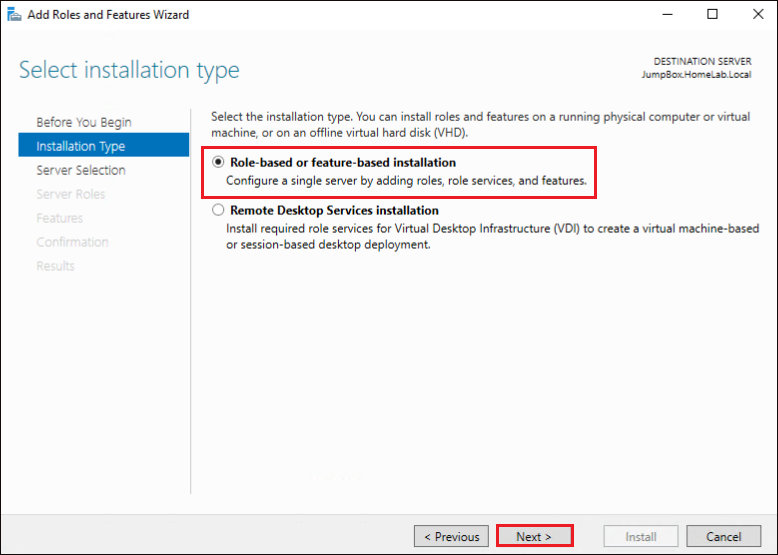
6. En la página Seleccionar servidor de destino, haz clic en la opción Seleccionar un servidor del grupo de servidores. En la lista Grupo de servidores, haz clic en el nombre del servidor para la implementación de NFS y luego en Siguiente.
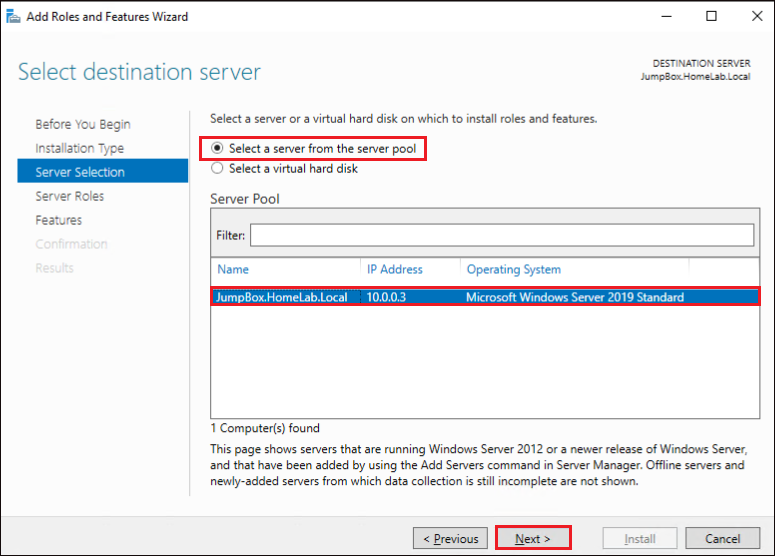
7. En la página Seleccionar roles de servidor, desplázate hacia abajo y expande el nodo Servicios de archivos y almacenamiento, y debajo de eso, expande también Servicios de archivos e iSCSI. Ahora, marca la casilla para Servidor para NFS.
En la ventana emergente, el Asistente te pregunta si deseas confirmar la instalación de las características requeridas junto con el rol del servidor NFS. Para confirmar, haz clic en Agregar características y luego en Siguiente.
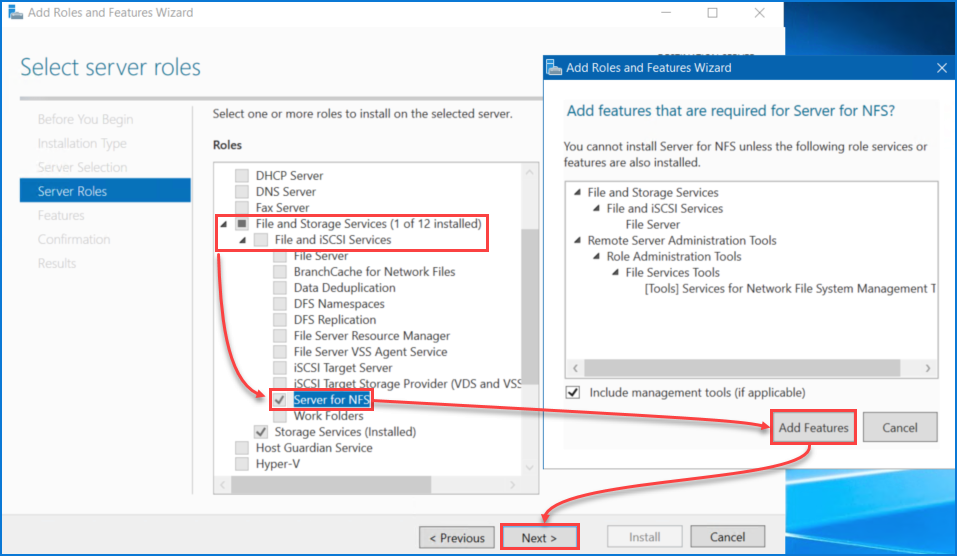
8. Dado que ya has confirmado la adición de las características requeridas en el paso anterior, no selecciones nada en la página Seleccionar características y haz clic en Siguiente.
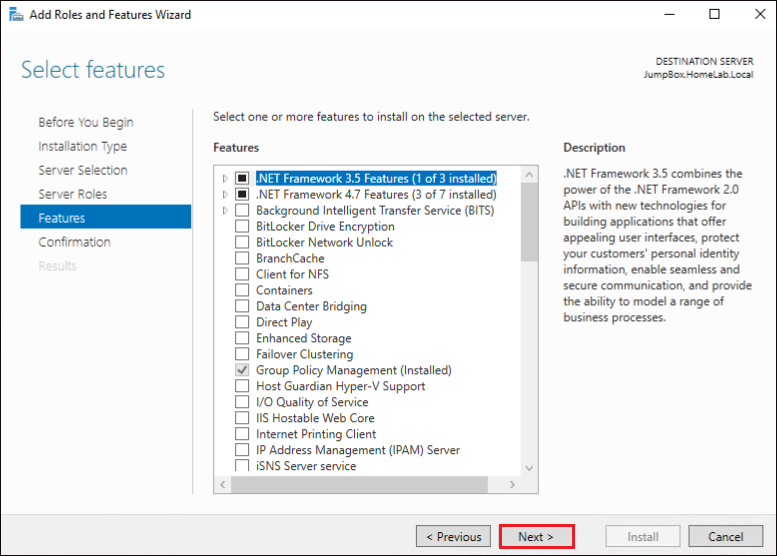
9. Por último, en la página Confirmar selecciones de instalación, haz clic en Instalar para instalar el rol del servidor NFS.
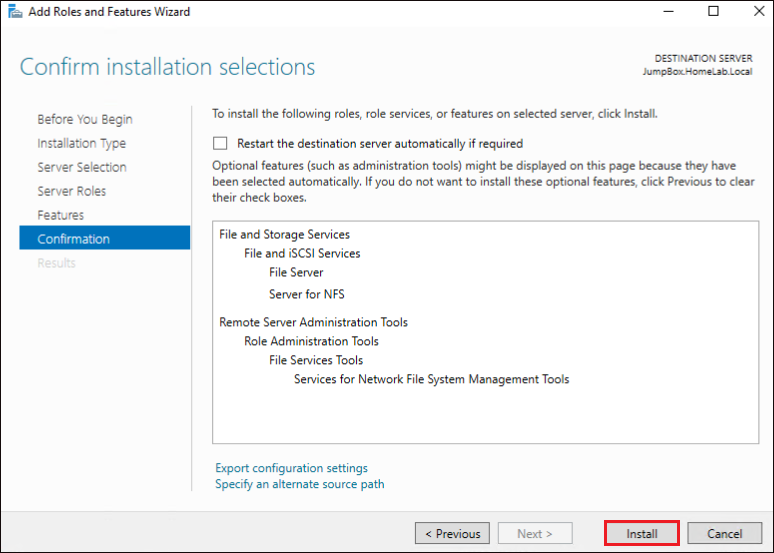
10. Después de que la instalación esté completa, haz clic en Cerrar para cerrar el Asistente.
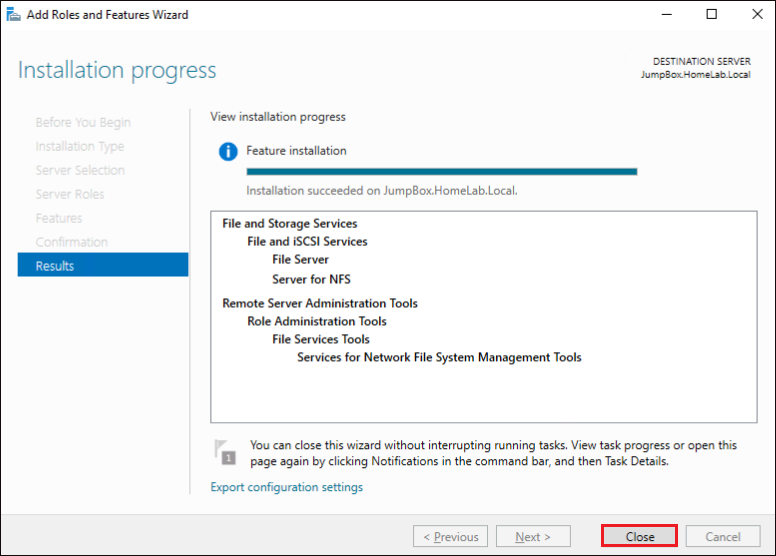
Nota: Puedes tener más de un servidor NFS en tu red.
Configurando un Compartir de Archivos NFS en el Servidor Windows
¡Acabas de completar la instalación de un nuevo servidor NFS en Windows! ¡Buen trabajo! Ahora que el servidor NFS se está ejecutando en segundo plano, aún hay pasos que debes seguir para que tu servidor sea útil. El propósito de un servidor NFS es compartir archivos, así que procedamos a configurar tu primer compartido NFS.
1. En el lado izquierdo del Administrador del servidor, expande la opción Servicios de archivos y almacenamiento y haz clic en Compartidos.
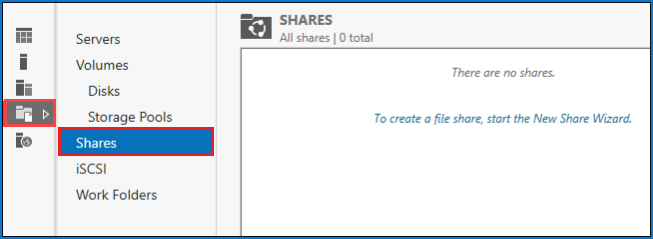
2. Luego, cerca de la parte superior derecha de la ventana, haz clic en el menú desplegable de Tareas —> Nuevo Compartido.
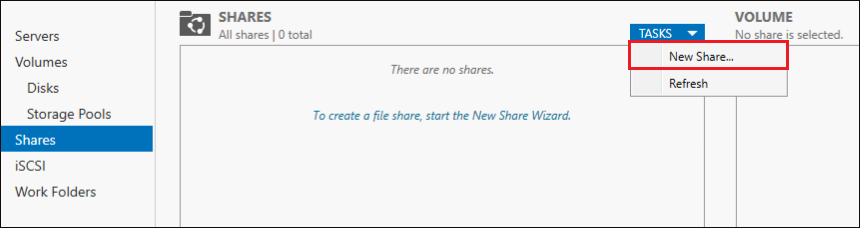
3. En el paso Seleccionar Perfil, hay dos opciones para Compartir NFS:
- Compartir NFS – Rápido – Crea un compartido NFS con configuraciones básicas y es adecuado para compartir archivos con computadoras basadas en Unix. Puedes configurar más ajustes más adelante.
- Compartir NFS – Avanzado – Este perfil de compartido NFS requiere que el servidor también tenga el rol de Administrador de Recursos del Servidor de Archivos. Esta opción permite establecer propietarios de carpetas, clasificación de datos, políticas de acceso y cuotas.
Para este tutorial, selecciona Compartir NFS – Rápido y haz clic en Siguiente.
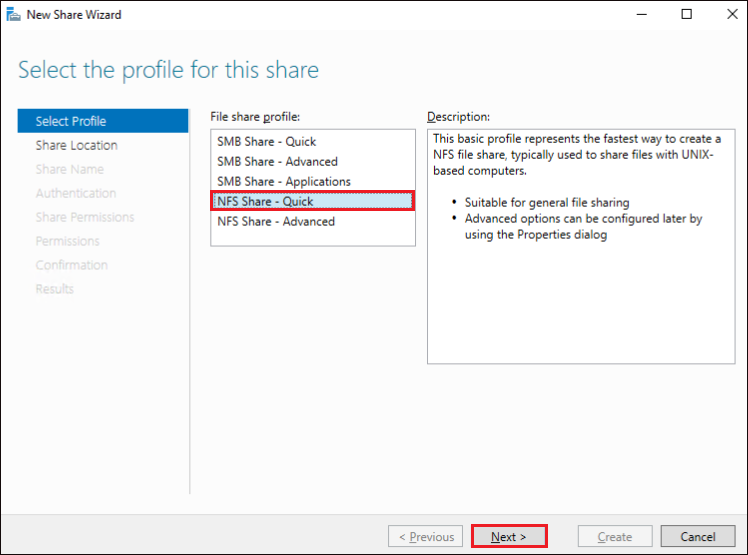
4. Selecciona la opción Escribir una ruta personalizada en el paso de Ubicación del Compartido para compartir una ubicación personalizada en lugar de compartir un volumen completo.
A continuación, escribe la ruta completa de la carpeta que deseas compartir. En este ejemplo, la ubicación personalizada a compartir es C:\Data.
Nota: La ruta de ubicación personalizada que ingrese debe existir previamente. Si la ubicación no existe, el asistente preguntará si desea crear automáticamente la ruta local, como puede ver a continuación.
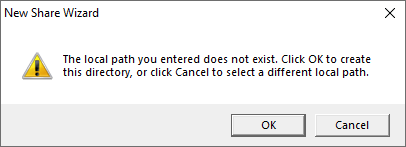
Finalmente, haga clic en Siguiente.
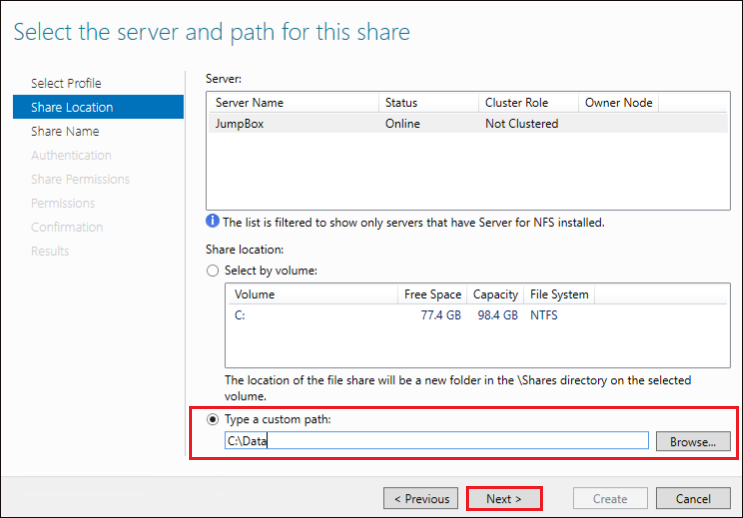
5. En la página Nombre de compartición, el nombre de compartición por defecto es el nombre de la carpeta de la ubicación compartida. Para este paso, acepte el nombre de compartición predeterminado y haga clic en Siguiente.
Puede cambiar el nombre de compartición por cualquier cosa que considere que representa mejor la compartición NFS. El Asistente genera automáticamente el valor de Ruta remota para compartir.
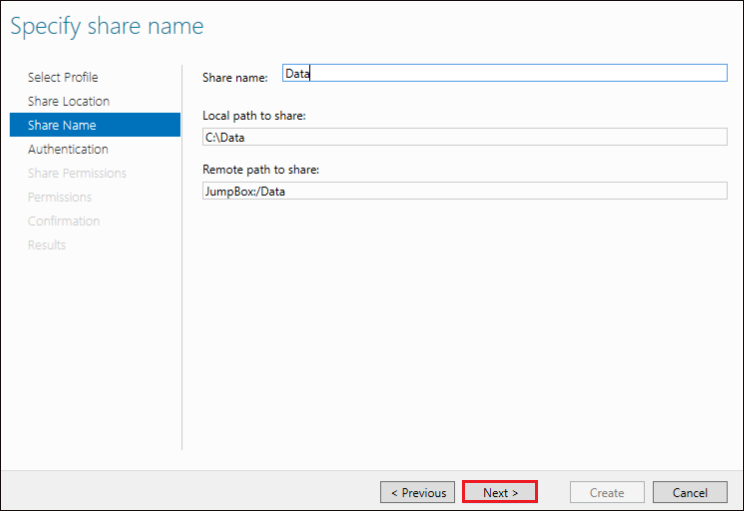
6. En el paso Autenticación, seleccione los métodos de autenticación que desea asignar a la compartición NFS. En este tutorial, seleccione todas las opciones de Kerberos para permitir que los clientes utilicen los métodos de autenticación Kerberos que el servidor admite.
A continuación, dado que este tutorial incluye clientes de Linux, marque la casilla de No autenticación de servidor (AUTH_SYS) —> Permitir acceso de usuario no asignado —> Permitir acceso de usuario no asignado por UID/GID. Habilitar esta opción permite que los clientes sin capacidades de Kerberos accedan a la compartición NFS.
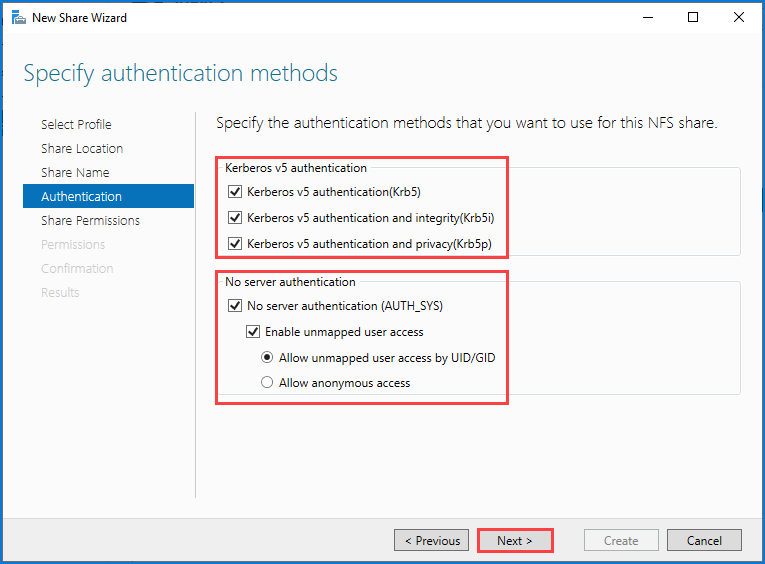
7. En la página de Permisos de compartición, configure los permisos para la ubicación que está compartiendo. Para empezar, haga clic en Agregar. A continuación, elija qué clientes NFS pueden acceder a la compartición.
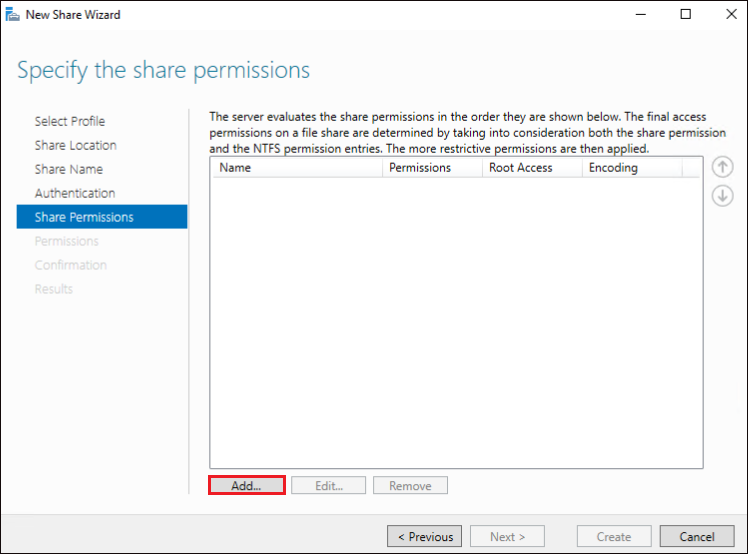
8. En la ventana de Agregar Permiso, selecciona Todas las Máquinas para aplicar el permiso a cualquier cliente NFS que quiera acceder a la compartición. A continuación, en el menú desplegable Permisos de Compartición, haz clic en Leer / Escribir para permitir el acceso de lectura y escritura. Por último, haz clic en Agregar.
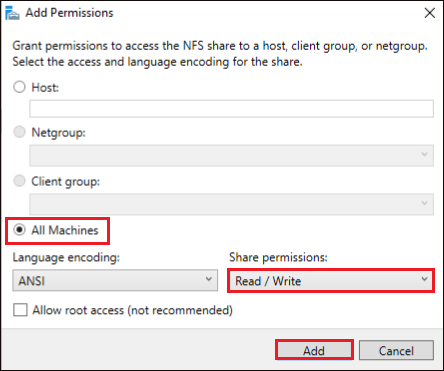
9. De vuelta en la página de Permisos de Compartición, haz clic en Siguiente.
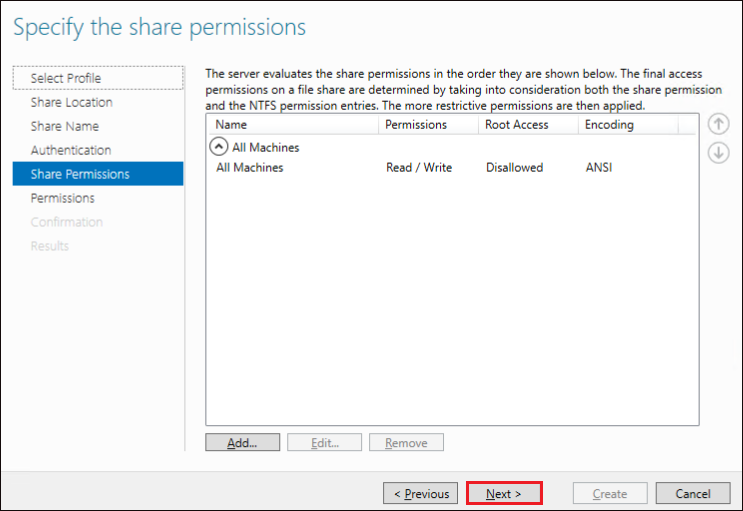
10. En la página de Permiso, haz clic en Siguiente para aceptar las entradas predeterminadas/existentes.
En futuras implementaciones, para restringir el acceso a usuarios o grupos específicos y los permisos que tienen, haz clic en Personalizar para agregar los usuarios o grupos específicos.
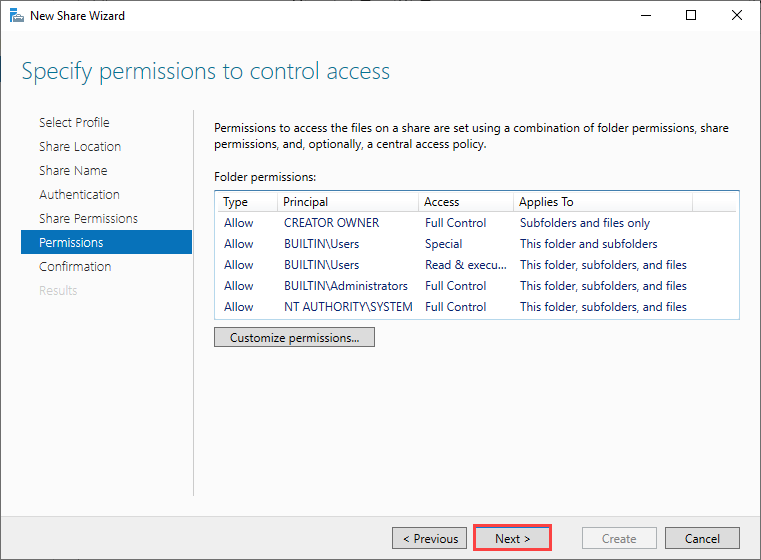
11. En el paso de Confirmación, haz clic en Crear.
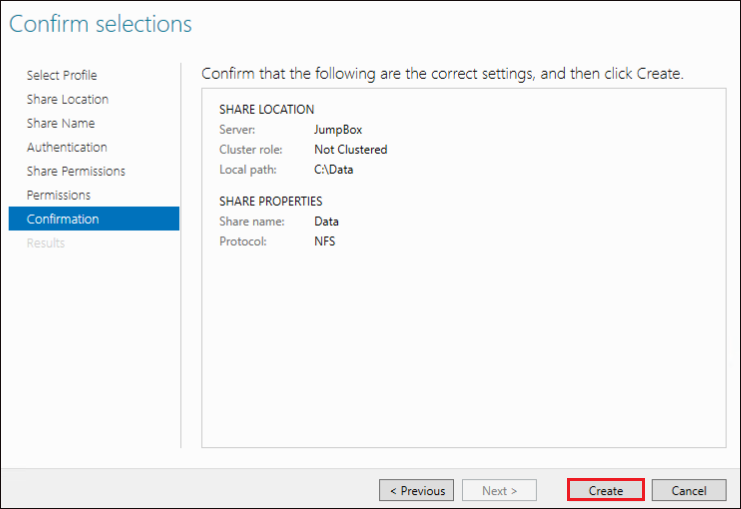
12. Después de que el Asistente haya creado la compartición NFS, haz clic en Cerrar en la página de Resultados para cerrar el Asistente.
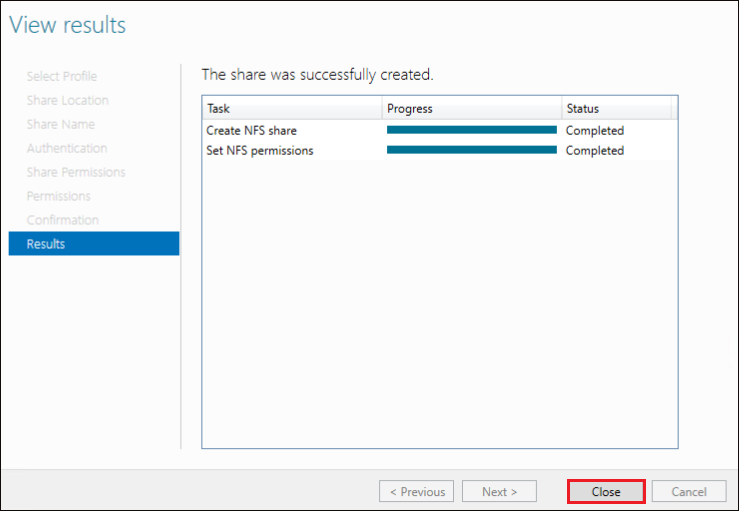
Nota: Puedes crear múltiples comparticiones NFS en un servidor NFS siguiendo el mismo proceso.
Montar la Compartición NFS en Windows Usando el Comando NET USE
Sin más configuración o instalación, puedes montar una compartición NFS en una ubicación de tu ordenador Windows ejecutando el comando integrado net use. Para hacerlo, sigue los siguientes pasos.
En tu cliente de Windows, abre el símbolo del sistema y ejecuta el siguiente comando. Este comando montará la compartición NFS en tu computadora y la asignará a la unidad K.
Nota: No ejecutes el comando net use desde un símbolo del sistema elevado. Si lo haces, la letra de la unidad no aparecerá en el Explorador de archivos.
Ten en cuenta que especificar la dirección IP del servidor NFS en lugar del nombre también es aceptable.

Ahora puedes acceder a la unidad K: desde el Explorador de Windows.
Montar la compartición NFS usando la característica Cliente para NFS de Windows
Antes de poder montar una compartición NFS en tu computadora cliente, primero necesitas instalar una característica opcional de Windows llamada Cliente para NFS. Solo después de instalar esta característica estará disponible el comando adicional para montar una compartición NFS.
1. Para instalar la característica Cliente para NFS, abre PowerShell como administrador y ejecuta el comando Enable-WindowsOptionalFeature a continuación. El parámetro -All habilita todas las características que requiere la característica Cliente para NFS.

Ahora que has instalado la característica NFS requerida para el Cliente, el comando mount.exe está disponible, el cual usarás para montar el recurso NFS en tu computadora.
2. Abre una ventana de símbolo del sistema y ejecuta el siguiente comando. Este comando monta el recurso NFS en tu computadora con la letra de unidad H.

3. Ahora, abre el Explorador de Archivos para ver y acceder a los archivos dentro del recurso NFS.
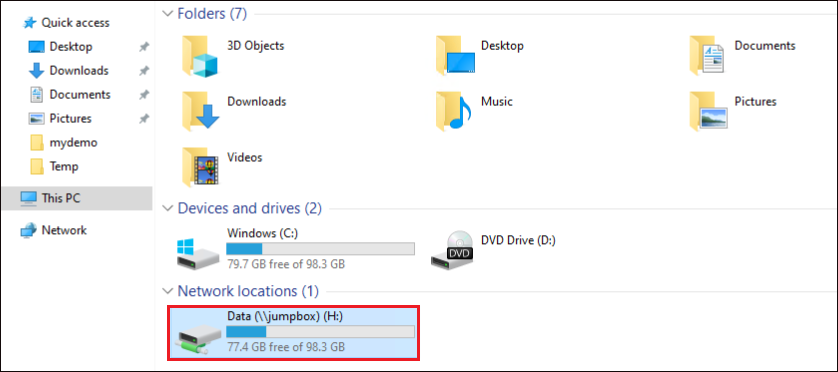
Conexión a un Recurso NFS desde Linux
Esta sección contiene instrucciones para ejecutar en una PC con Ubuntu. Si estás utilizando una distribución de Linux diferente, algunos comandos podrían ser distintos. En ese caso, consulta la documentación de tu distribución.
Hasta ahora, has visto NFS en acción al conectarte a un recurso NFS desde Windows. Esta vez, prueba NFS con una PC Ubuntu. Sigue las siguientes instrucciones.
1. Abre una terminal y ejecuta el siguiente comando para actualizar las listas de paquetes en tu PC. El comando sudo te pedirá tu contraseña. Escribe tu contraseña y presiona Enter.
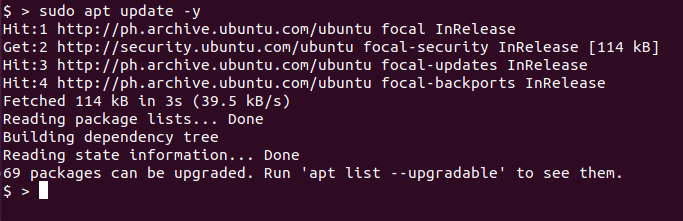
2. Luego, ejecuta el siguiente comando para instalar los paquetes necesarios y habilitar tu PC como cliente NFS. Espera a que la instalación se complete.
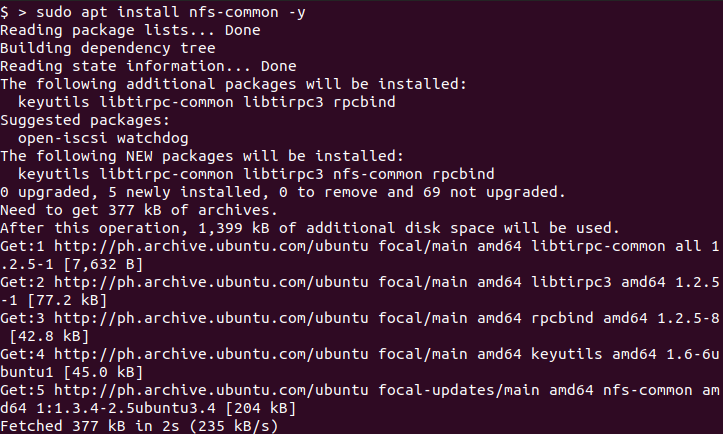
3. A continuación, crea una carpeta donde montarás la compartición NFS. Ejecuta los siguientes comandos para hacerlo.
Si no hay errores, como se muestra en la captura de pantalla que ves a continuación, entonces has montado con éxito la compartición NFS en tu directorio local.

4. Ahora, prueba tu acceso a la compartición NFS enumerando sus contenidos.

Alternativamente, ejecuta el siguiente comando si deseas abrir la ubicación de la compartición NFS con tu explorador de archivos predeterminado.
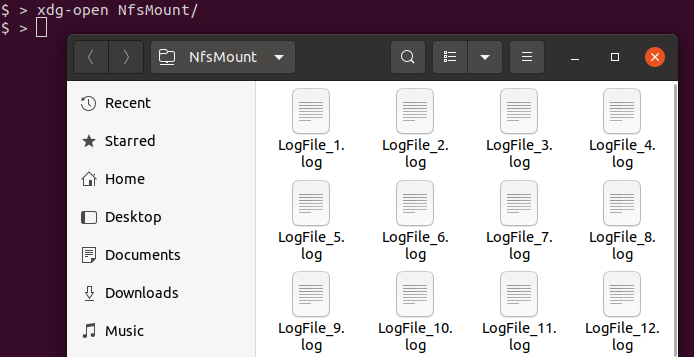
5. Opcionalmente, para permitir a los usuarios no administradores acceder a la compartición NFS, ejecuta el siguiente comando en la terminal. Este comando habilita los permisos de lectura, escritura y ejecución de forma recursiva para todos los usuarios en la carpeta NfsMount.
Conclusión
Implementar un servidor NFS en Windows para compartir archivos entre computadoras con sistemas operativos diferentes es una solución rápida y conveniente. Y este tutorial te proporcionó los conocimientos fundamentales sobre cómo instalar, configurar y acceder a las comparticiones del servidor NFS en Windows.
Lo que aprendiste aquí son solo los conceptos básicos para que comiences con las comparticiones NFS. Tal vez, si deseas ir más allá, intenta configurar el acceso de usuarios de UNIX no asignados o configura el mapeo de cuentas NFS usando AD DS. ¡Gracias por leer!













